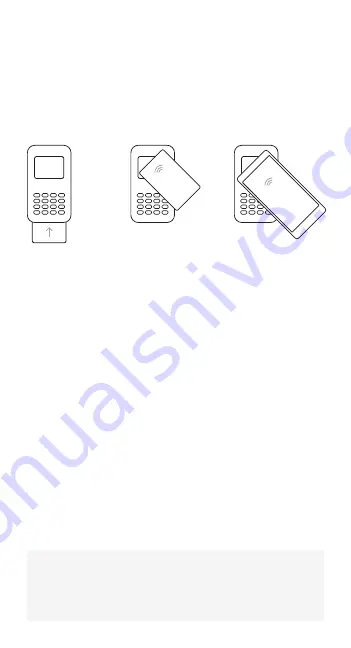
Zahlungen annehmen
Mit dem WisePad™ 3 kannst du Zahlungen mit gängigen
Chip- und Tap-Zahlungsmethoden annehmen. Bevor
du mit dem Verkauf beginnst, solltest du sicherstellen,
dass dein Gerät verbunden ist. Die Shopify POS-App
führt dich dann durch den Checkout-Vorgang.
Erhaltung der Akkulebensdauer
• Lade dein Kartenlesegerät jeden Tag oder lass es in
der Steckdose.
• Damit dein Gerät mit Strom versorgt wird, solltest du
es an einer Stromquelle angeschlossen lassen. So
verringert sich das Risiko, dass der Akku leer oder die
Verbindung unterbrochen wird.
• Wenn das Gerät an eine Stromquelle angeschlossen
ist, bleibt es auf voller Helligkeit.
• Wenn das Gerät von der Stromquelle getrennt wird,
wird der Bildschirm nach 5 Sekunden Inaktivität
automatisch abgedunkelt, um den Akku zu schonen.
Profi-Tipp
Wenn du dein Gerät über einen längeren Zeitraum an der Steck-
dose lässt, schadet das dem Akku nicht. So bist du jederzeit
bereit, Zahlungen zu akzeptieren.
Chipkarte:
Karte unten in das
Gerät stecken
Kontaktlose Karten-
zahlung:
Mit der Karte das
Display berühren
Apple Pay oder
Google Pay:
Mit dem Gerät das
Display berühren
Summary of Contents for WisePad 3
Page 1: ...Using your WisePad 3 with Shopify POS How to start selling ...
Page 5: ...Brug af din WisePad 3 med Shopify POS Sådan kommer du i gang med at sælge ...
Page 9: ...Gebruik van WisePad 3 met Shopify POS Hoe te beginnen met verkopen ...
Page 13: ...Comment utiliser votre WisePad 3 avec Shopify PDV Comment commencer à vendre ...
Page 17: ...Verwendung des WisePad 3 mit Shopify POS Anleitung für den Start ...
Page 21: ...Utilizzo di WisePad 3 con Shopify POS Come iniziare a vendere ...
Page 25: ...Usar tu WisePad 3 con Shopify POS Cómo empezar a vender ...
Page 29: ...Använda WisePad 3 med Shopify Kassasystem Så börjar du sälja ...














































